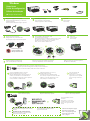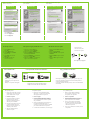HP Deskjet 6940 Printer series Guia de instalação
- Tipo
- Guia de instalação

Windows
HP Deskjet 6940 series
123
4
5
7
© 2005 Hewlett-Packard Company Windows
®
is a registered trademark of Microsoft Corporation.
6
Ethernet
1
2 3
1
2
3
USB
Do not touch copper strip.
Não toque na faixa de cobre.
Setup Poster
Folheto de instalação
Póster de configuración
Close cover.
Feche a tampa.
Pull pink tab to remove clear tape.
Puxe a lingüeta rosa para retirar a fita transparente.
Plug in power supply, then turn on printer.
Conecte a fonte de alimentação e ligue a impressora.
Load white paper. Lower tray.
Coloque o papel branco. Abaixe a bandeja.
Wait until cradle is idle. Raise latches, insert
print cartridges, then close latches.
Aguarde até que o suporte esteja ocioso. Levante as
travas, insira os cartuchos e feche as travas.
Open cover.
Abra a tampa.
Choose one option for connectiing to the
printer: network (Ethernet) or direct (USB).
Escolha uma opção para conectar à impressora:
rede (Ethernet) ou direta (USB).
Use the included Ethernet cable to connect the
printer to the network hub, switch, or router.
Use o cabo Ethernet incluído para conectar a impressora
ao hub, comutador ou roteador da rede.
Verify that the network is set up, powered on, and functioning properly.
Verifique se a rede está instalada, ativada e funcionando corretamente.
Verify that the Network icon is on. If not,
check the cable connections.
Verifique se o ícone da rede está ativo. Se não
estiver, verifique as conexões dos cabos.
Need more help? Turn page.
Precisa de mais ajuda?
Vire a página.
Insert CD, then follow the
onscreen instructions.
Insira o CD e siga as instruções
da tela.
Connect printer to computer.
Purchase USB cable separately.
Conecte a impressora ao computador.
Adquira o cabo USB separadamente.
Wait for a Wizard screen
Wait for a Wizard screen
.
Aguarde a tela do Assistente.
Aguarde a tela do Assistente.
Insert CD, then follow onscreen
instructions.
Insira o CD e siga as instruções
da tela.
Windows
®
XP and 2000 Professional only:
A second Wizard screen appears. Follow onscreen
instructions.
Somente para Windows
®
XP e 2000 Professional:
Uma segunda tela do Assistente é exibida.
Siga as instruções da tela.
Cierre la cubierta.
Seleccione una opción para conectarse a la impresora:
conexión por red (Ethernet) o conexión directa (USB).
No toque la banda de cobre.
Conecte la fuente de alimentación y, a continuación,
encienda la impresora.
Cargue papel blanco. Baje la bandeja.
Extraiga la ficha rosa y retire la cinta clara.
Espere a que se detenga el receptáculo. Levante los cierres, inserte
los cartuchos de impresión y, a continuación, baje los cierres.
Abra la cubierta.
Utilice el cable Ethernet para conectar la impresora al
enrutador, al conmutador o al concentrador de red.
Compruebe que la red está configurada, encendida y funciona correctamente.
Compruebe que el icono Red esté activado.
De lo contrario, compruebe la conexión del cable.
¿Necesita más ayuda?
Pase a la página siguiente.
Inserte el CD y, a continuación,
siga las instrucciones en pantalla.
Conecte la impresora al equipo.
Adquiera el cable USB por separado.
Espere a que aparezca la pantalla
Espere a que aparezca la pantalla
del asistente.
del asistente.
Inserte el CD y, a continuación,
siga las instrucciones en pantalla.
Sólo Windows
®
XP y 2000 Professional:
Aparecerá la pantalla de un segundo asistente.
Siga las instrucciones en pantalla.

www.hp.com/support
Windows XP
Windows Me Windows 2000 Professional
Windows 98 SE
Ethernet USB
If you see one of these screens, then
follow the steps shown.
Caso veja uma dessas telas, siga as
etapas abaixo.
No startup screens?
1. Click the Start button, then
select Run.
2. Click the Browse button.
3. Select HPPP CD in the Look in
drop-down list.
4. Select Setup, then click the
Open button.
5. Click OK, then follow the
onscreen instructions.
Não há telas de início rápido?
1. Clique no botão Iniciar e selecione
Executar.
2. Clique no botão Procurar.
3. Selecione HPPP CD na lista suspensa
Examinar.
4. Selecione Instalar e clique no botão
Abrir.
5. Clique em OK e siga as instruções
da tela.
Need more help?
Precisa de mais ajuda?
If the installation fails... Caso a instalação não funcione...
Make sure printer is powered on.
Verifique se a impressora está ligada.
Make sure cable connections are secure.
Verifique se as conexões dos cabos estão corretas.
If the problem persists:
1. Remove the CD from the computer's
CD-ROM drive, then disconnect the
printer cable from the computer.
2. Restart the computer.
3. Temporarily disable any software
firewall or close any anti-virus
software. Re-start these programs
after the printer is installed.
4. Insert the printer software CD in the
computer's CD-ROM drive, then
follow the onscreen instructions to
install the printer software.
5. After the installation finishes,
restart the computer.
Se o problema persistir:
1. Retire o CD da unidade de CD-ROM
do computador e desconecte o cabo
da impressora do computador.
2. Reinicie o computador.
3. Desative o firewall ou feche o antivírus
temporariamente. Reinicie esses programas
após a impressora ter sido instalada.
4. Insira o CD do software da impressora
na unidade de CD-ROM do computador
e siga as instruções na tela para instalar
o software da impressora.
5. Assim que a instalação for concluída, reinicie
o computador.
Select hpfipna.inf.
Selecione hpfipna.inf.
If these lights are flashing, start at the beginning of this setup poster.
Se as luzes indicadas estiverem piscando, volte ao início deste folheto
de instalação.
¿No aparece ninguna pantalla de inicio?
1. Haga clic en el botón Inicio y, a
continuación, seleccione Ejecutar.
2. Haga clic en el botón Explorar.
3. Seleccione HPPP CD (CD de HPPP) en la
lista desplegable Buscar en.
4. Seleccione Configurar y, a continuación,
haga clic en el botón Abrir.
5. Haga clic en Aceptar y, a continuación,
siga las instrucciones en pantalla.
¿Necesita más ayuda?
Si se ha producido un fallo en la instalación...
Si el problema persiste:
1. Retire el CD de la unidad de CD-ROM
del equipo y, a continuación, desenchufe
del equipo el cable de la impresora.
2. Reinicie el equipo.
3. Desactive de forma temporal el cortafuegos
o cierre el programa del antivirus. Vuelva a
iniciar estos programas cuando la impresora
esté ya instalada.
4. Inserte el CD del sofware de la impresora en
la unidad de CD-ROM del equipo y, a
continuación, siga las instrucciones en pantalla
para instalar el software de la impresora.
5. Cuando acabe la instalación, reinicie el equipo.
Asegúrese de que la impresora está
encendida.
Asegúrese de que la conexión del cable es segura.
Si ve una de estas pantallas, siga los
pasos indicados.
Seleccione hpfipna.inf.
Si las luces parpadean, ejecute las instrucciones de este póster de
configuración desde el principio.
-
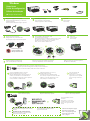 1
1
-
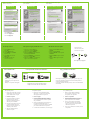 2
2
HP Deskjet 6940 Printer series Guia de instalação
- Tipo
- Guia de instalação
em outras línguas
Artigos relacionados
-
HP Deskjet 6520 Manual do usuário
-
HP Deskjet 5440 Printer series Guia de instalação
-
HP Deskjet D1500 Printer series Guia de instalação
-
HP Deskjet D2500 Printer series Guia de instalação
-
HP Deskjet D4300 Printer series Guia de instalação
-
HP 3900 series Manual do usuário
-
HP Deskjet D1400 serie Guia de instalação
-
HP Deskjet 6600 Manual do usuário
-
HP Deskjet D2400 Printer series Guia de instalação
-
HP Deskjet D4200 Printer series Guia de instalação